Ajustar tasa de fotogramas al cargar clip, Gama de colores para clip rgb, Gama de colores para clip ycbcr – Grass Valley EDIUS Neo 3 Manual del usuario
Página 176
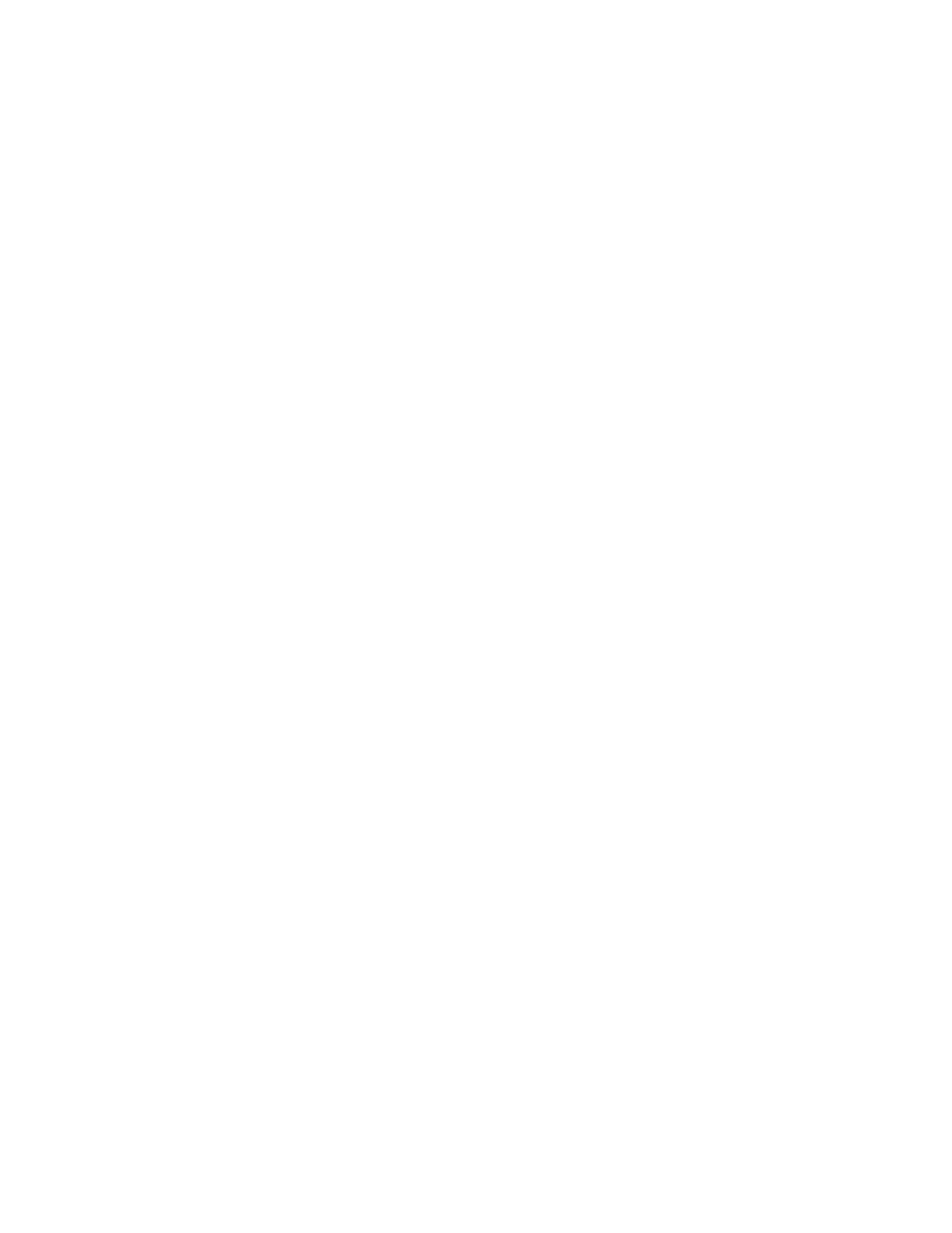
174
EDIUS NEO — Manual de referencia del usuario
Sección 2 — Opciones y configuración
Ajustar tasa de fotogramas al cargar clip
Seleccione esta opción si desea que la tasa de fotogramas de los clips
importados se ajuste automáticamente para que coincida con la tasa de
fotogramas de las opciones del proyecto. Predeterminado = No
seleccionado.
Gama de colores para clip RGB
Esta opción determina la forma predeterminada en que EDIUS NEO debe
tratar los clips de espacio de color RGB.
Nota
La opción de gama de colores se puede cambiar para clips individuales en
el contenedor, en Propiedades de clip.
Puesto que hay dos métodos para convertir espacio de color RGB en
espacio de color YCbCr para la emisión, es posible que los clips RGB tengan
blancos apagados, negros aglomerados o blancos sin luminosidad y negros
grisáceos.
Seleccione una gama de colores para clips RGB. Opciones:
•
Blanco (predeterminado)
•
Blanco brillante
Blanco
Asignaciones RGB 0,0,0 a YCbCr 16,128,128 (negro de emisión segura) y
RGB 255,255,255 a YCbCr 235,128,128 (blanco de emisión segura). Todos
los valores incluidos se interpolan por el intervalo.
Use esta opción si los clips RGB presentan negros aglomerados y blancos
apagados.
Blanco brillante
Asignaciones RGB 0,0,0 a YCbCr 0,128,128 (negro brillante) y RGB
255,255,255 a YCbCr 255,128,128 (blanco brillante). Todos los valores
incluidos se interpolan por el intervalo.
Si los clips RGB muestran negros grisáceos y blancos apagados, defina
el intervalo de color de los clips en Blanco brillante.
Gama de colores para clip YCbCr
Esta opción determina la forma predeterminada en que EDIUS NEO debe
tratar los clips de espacio de color YCbCr.
Nota
Esta opción no afecta en absoluto a los clips Canopus DV, Canopus HQ o
Canopus Lossless. Estos formatos siempre se tratan como blanco brillante.